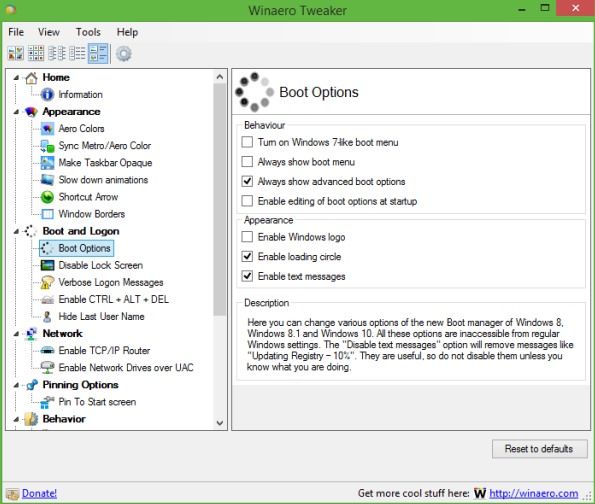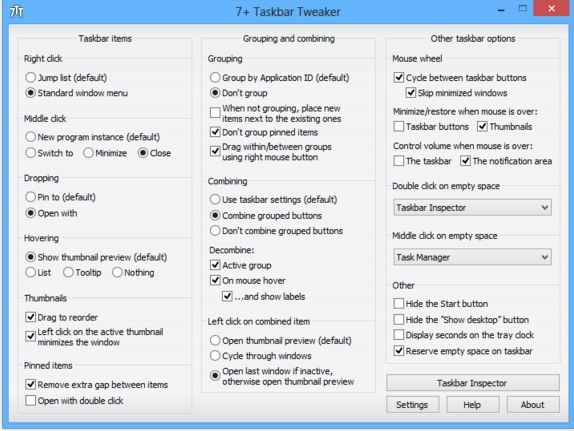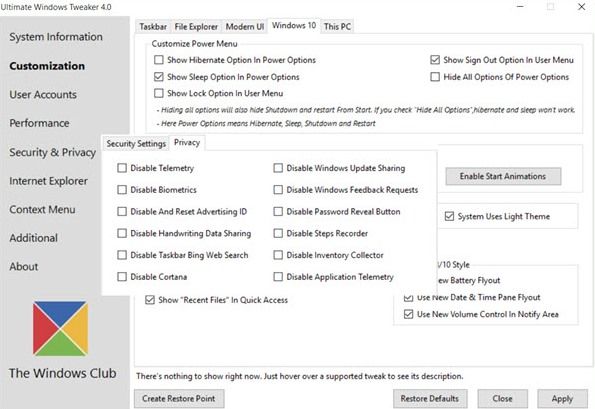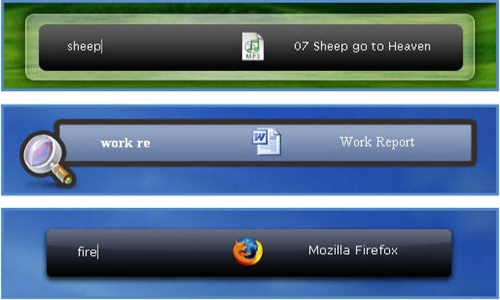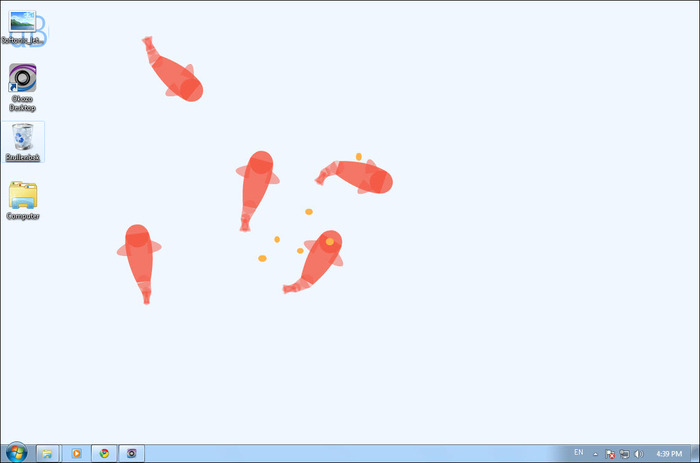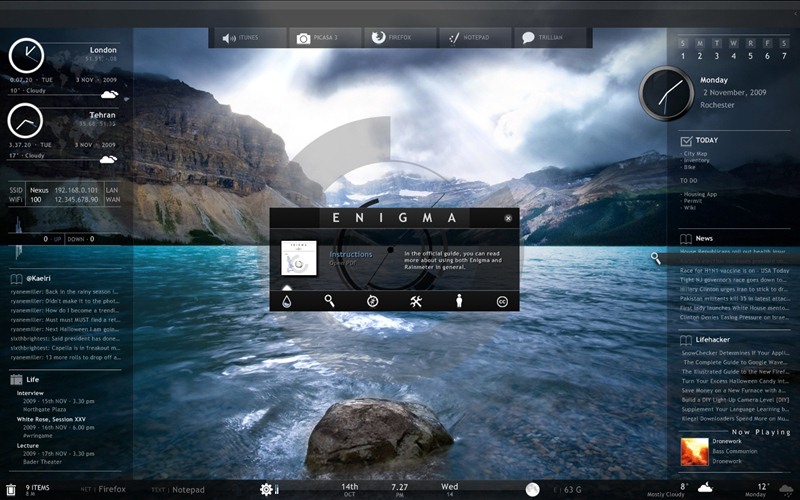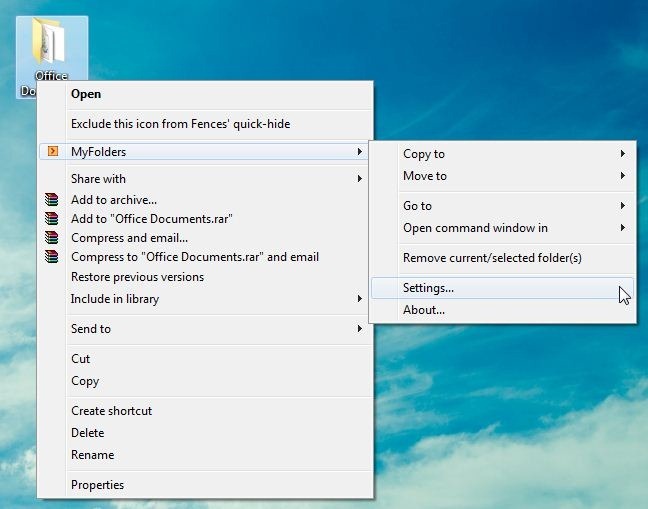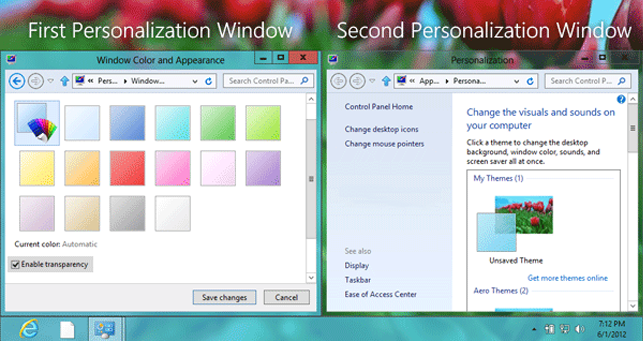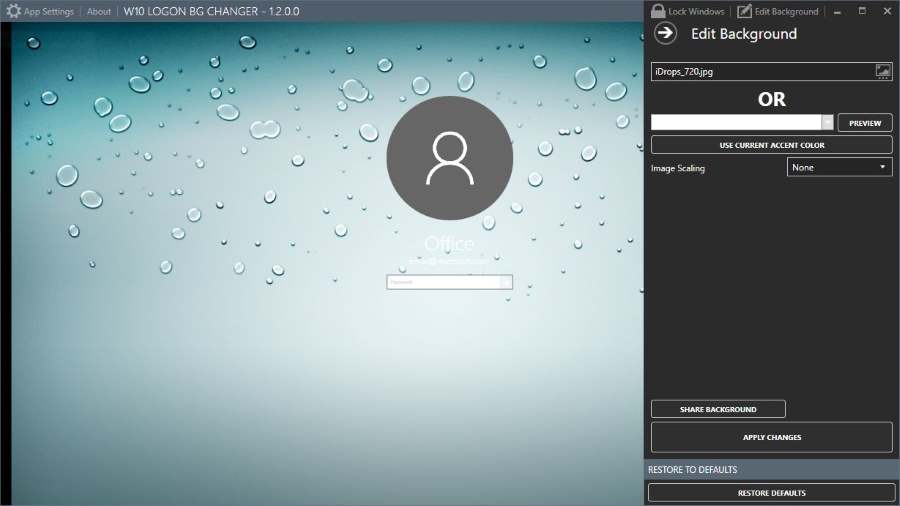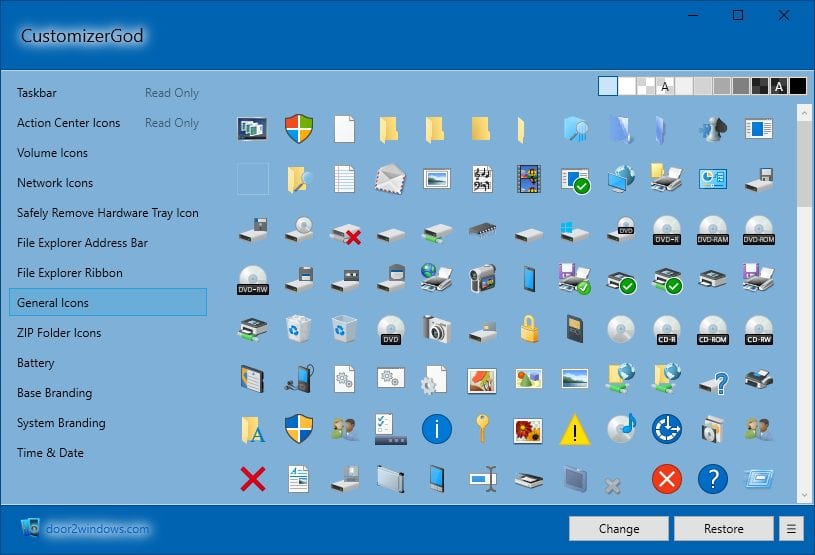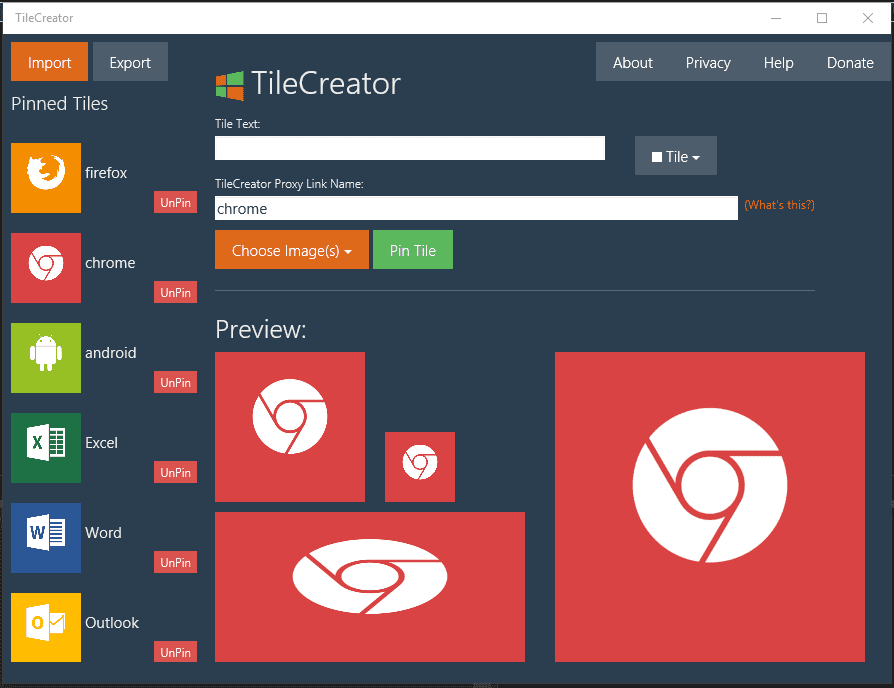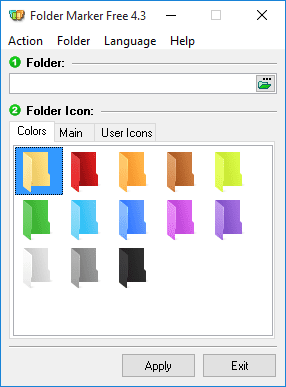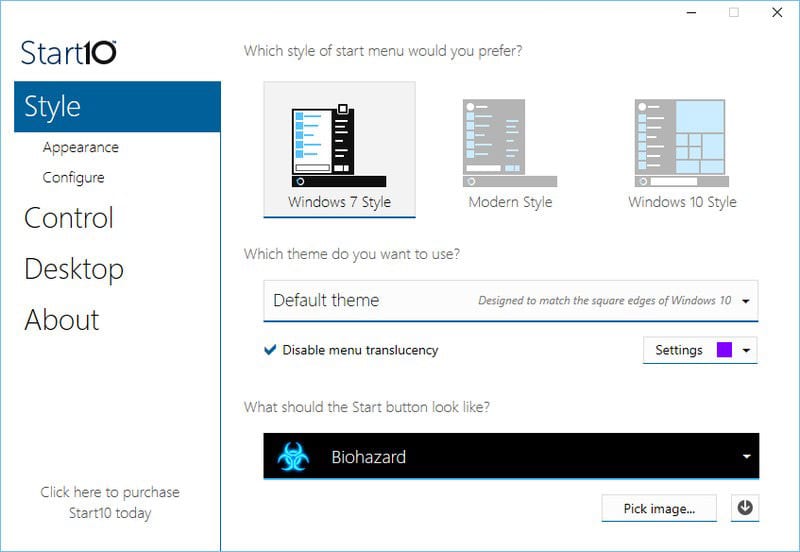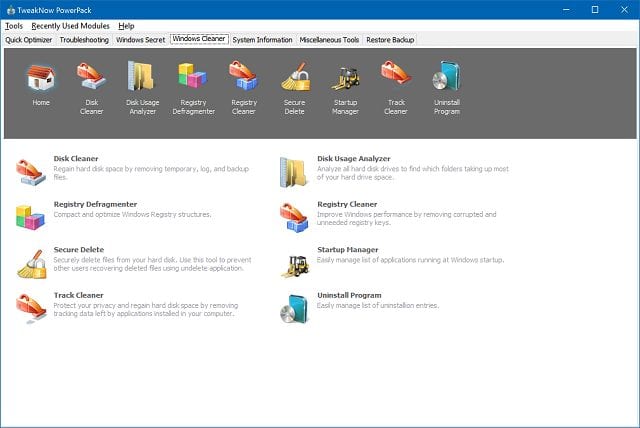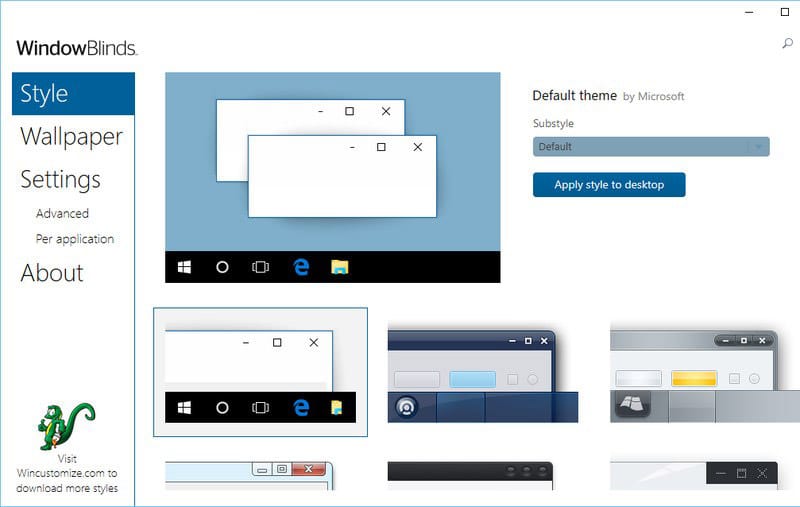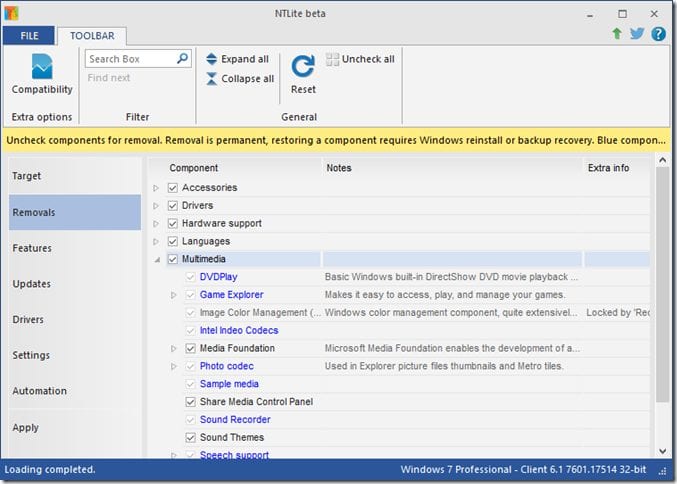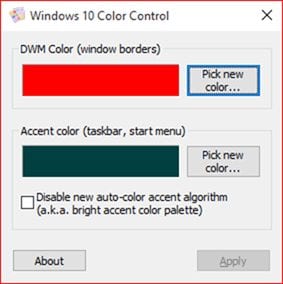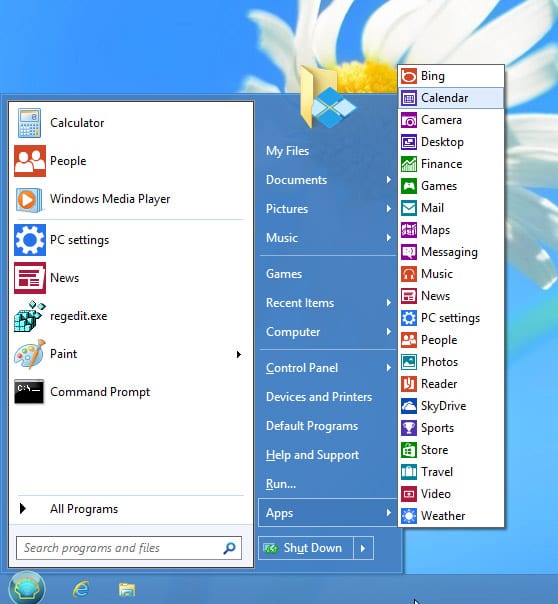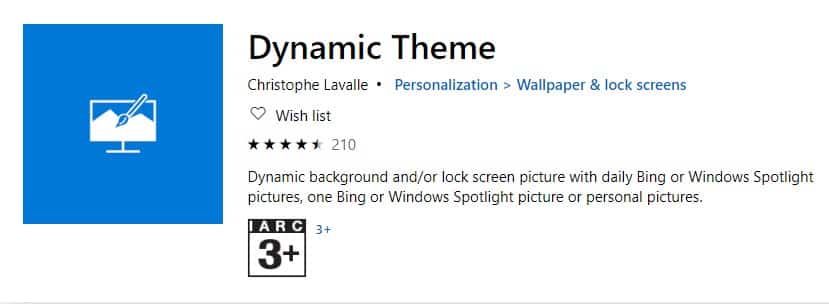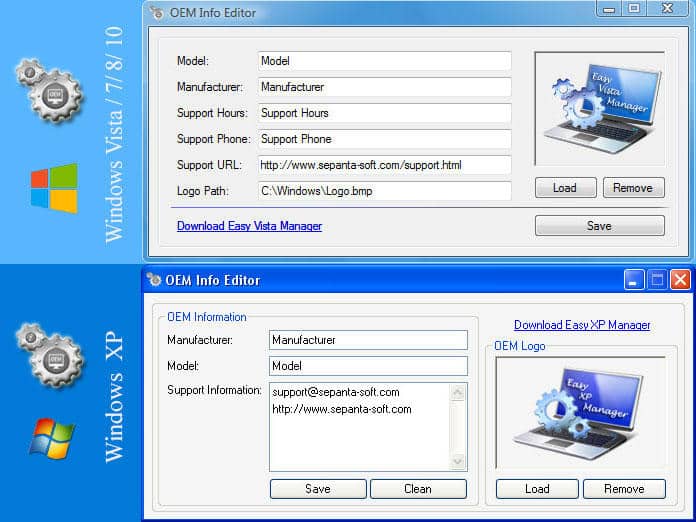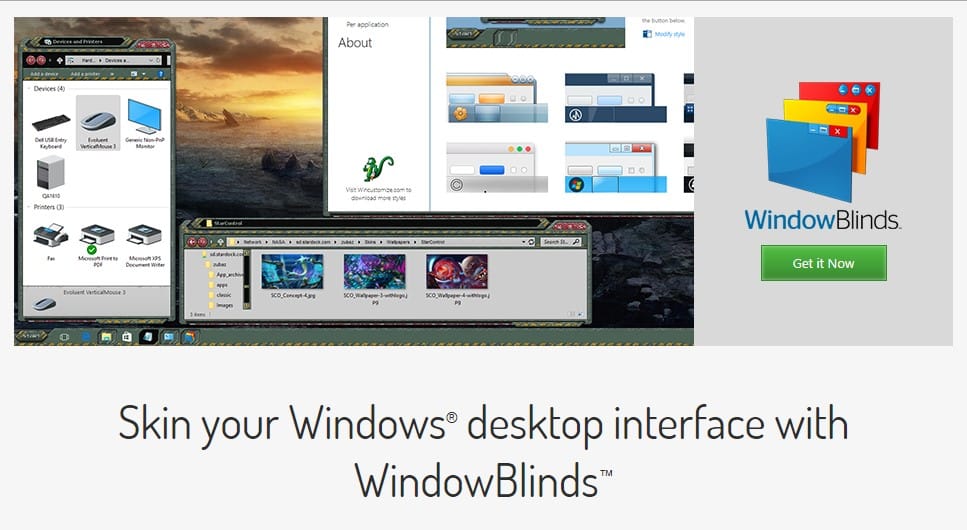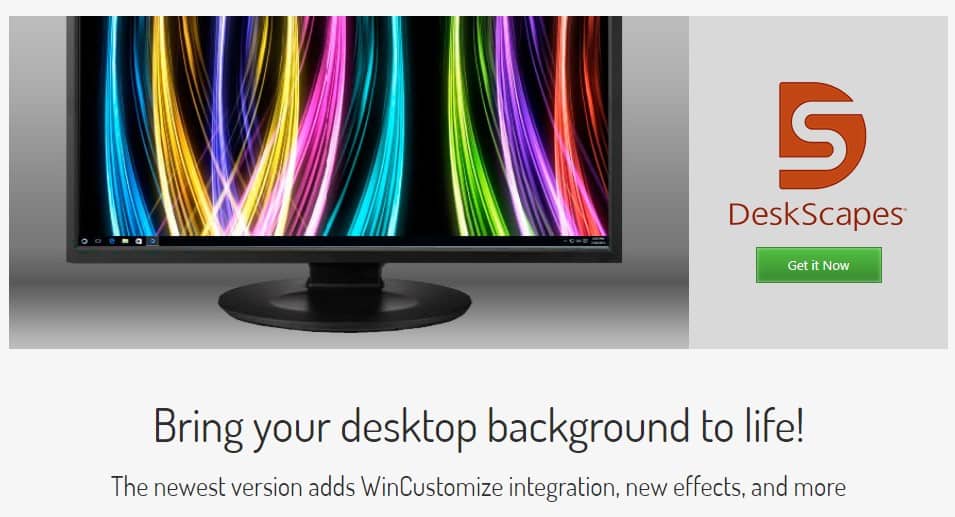Нет сомнений в том, что Windows на данный момент является наиболее используемой операционной системой для настольных компьютеров. Windows предоставляет пользователям гораздо больше возможностей, чем любая другая настольная операционная система. Хотя Windows никогда не славилась своими возможностями настройки, вы можете использовать несколько программ, чтобы настроить Windows так, как вам хочется.
Если вы относитесь к числу тех, кто проводит большую часть времени перед экраном компьютера, эта статья может вам помочь. В этой статье мы поделимся лучшим программным обеспечением, которое поможет вам настроить операционную систему так, как вы хотите.
Читайте также: Как изменить имя новой папки по умолчанию на ПК с Windows 10
Содержание
- 1 Лучшие мощные инструменты для настройки Windows
- 1.1 1. WinAero Твикер
- 1.2 2. 7+ Твикер панели задач
- 1.3 3. Окончательный твикер Windows 4
- 1.4 4. Лаунчи
- 1.5 5. Окозо для рабочего стола
- 1.6 6. Дождемер
- 1.7 7. Мои папки
- 1.8 8. Заборы
- 1.9 9. Аэростекло
- 1.10 10. Смена фона экрана входа в систему
- 1.11 11. CustomizerGod
- 1.12 12. TileCreator
- 1.13 13. Маркер папки
- 1.14 14. Ракетный док
- 1.15 15. Начало10
- 1.16 16. TweakNow PowerPack
- 1.17 17. Жалюзи
- 1.18 18. НТЛайт
- 1.19 19. Управление цветом Windows 10
- 1.20 20. Классическая ракушка
- 1.21 21. Динамическая тема
- 1.22 22. Взломать BGRT
- 1.23 23. Редактор информации для OEM-производителей Windows
- 1.24 24. Жалюзи
- 1.25 25. Настольные пейзажи
Лучшие мощные инструменты для настройки Windows
Стоит отметить, что большая часть программного обеспечения, описанного в статье, совместима с Windows 10. Однако некоторые из них работают и в более старых версиях Windows, таких как Windows 7, Windows XP и т. д. Итак, давайте рассмотрим лучшие мощные инструменты для настройки Windows 10..
1. WinAero Твикер
Это один из лучших инструментов для настройки пользовательского интерфейса Windows 10, а также бесплатный инструмент, который отлично работает с Windows 10. Winaero Tweaker — это портативное приложение, которое не требует установки. Это универсальное программное обеспечение для настройки, которое поддерживает Windows 7, Windows 8, Windows 8.1 и Windows 10. Вы найдете множество опций и настроек, которые могут различаться в зависимости от версии Windows, на которой вы работаете.
2. 7+ Твикер панели задач
Это также лучший инструмент для настройки панели задач по вашему желанию. 7+ Taskbar Tweaker позволяет настраивать различные аспекты панели задач Windows. Большинство предоставляемых им параметров конфигурации нельзя настроить с помощью свойств панели задач или реестра. Твикер предназначен для Windows 7, Windows 8, Windows 8.1 и Windows 10.
3. Окончательный твикер Windows 4
Этот инструмент лучше всех остальных и работает так же, как указывает его название, что это идеальный инструмент, который позволяет пользователям создавать много Windows 10 по своему желанию. Хотя вы можете получить доступ ко всему этому через приложение «Настройки Windows 10», редактор реестра или редактор групповой политики, Ultimate Windows Tweaker упрощает вам задачу, предлагая все полезные настройки в едином пользовательском интерфейсе.
4. Лаунчи
Launchy — бесплатная кроссплатформенная утилита, призванная помочь вам забыть о меню «Пуск», значках на рабочем столе и даже о файловом менеджере. Launchy индексирует программы в меню «Пуск» и может запускать ваши документы, файлы проектов, папки и закладки всего несколькими нажатиями клавиш. Нажатие ALT + ПРОБЕЛ немедленно вызовет запуск, где вы можете ввести имя любой программы или папки.
5. Окозо для рабочего стола
Okozo – это веб-сайт, на котором можно загрузить множество живых обоев. Обои прекрасны и помогут вам настроить Windows. Вы можете скачать живые обои, которые показывают время, воспроизводят музыку или выполняют различные другие задачи. Вы можете загрузить его клиент для Windows и получать новые обои из его программного обеспечения.
6. Дождемер
Rainmeter отображает настраиваемые оформления, такие как объем памяти и заряд аккумулятора, RSS-каналы и прогнозы погоды, прямо на рабочем столе. Многие скины даже функциональны: они позволяют записывать ваши заметки и списки дел, запускать любимые приложения и управлять медиаплеером — и все это в чистом, ненавязчивом интерфейсе, который вы можете переставлять и настраивать по своему вкусу. Rainmeter — это одновременно приложение и набор инструментов. Ваше воображение и творческий потенциал вас только ограничивают.
7. Мои папки
Папки Расширение оболочки проводника Windows экономит ваше время, помещая любую папку под рукой. Копируйте/перемещайте файлы или открывайте любую папку всего за несколько кликов! Вы можете получить опцию «Мои папки», указанную в контекстном меню, с помощью нескольких удобных утилит для доступа к папкам. Вы получите такие параметры, как «Копировать в», «Переместить в», «Перейти», «Открыть командное окно».
8. Заборы
Ограждения очень похожи на групповую функцию Android. Как мы знаем, Android предоставляет функцию группировки приложений и папок на главном экране для облегчения доступа. Заборы действуют так же; он помогает вам создавать группы приложений и папок на вашем компьютере. Вы даже можете настроить созданные группы на рабочем столе с помощью различных значков. Это приложение отлично подходит для тех, у кого на компьютере установлено много программного обеспечения.
9. Аэростекло
Если вы хотите воспользоваться функцией прозрачности Aero Glass, доступной в Windows 7, 8 и 8.1, вам понравится этот инструмент. Функция прозрачности аэростекла отсутствует в Windows 10. Таким образом, этот инструмент поможет вам вернуть аэростекло на границу окна с эффектами размытия.
10. Смена фона экрана входа в систему
Что ж, если вам не нравятся обои рабочего стола по умолчанию в качестве фона экрана входа в систему, то этот инструмент вам понравится. Этот инструмент позволяет вам установить собственное изображение в качестве фона экрана входа в систему. Этот инструмент бесплатен и поможет вам заменить фоновое изображение экрана входа в систему по умолчанию на сплошной цвет.
11. CustomizerGod
Это потрясающий инструмент, позволяющий настроить рабочий стол Windows 10. С помощью этого мини вы также можете настроить практически все. Вы можете изменить внешний вид кнопки «Пуск». Вы можете использовать этот инструмент для редактирования любых графических ресурсов.
12. TileCreator
Это потрясающий инструмент, который можно загрузить из магазина Microsoft. Этот инструмент будет полезен, если вы хотите изменить внешний вид плиток в меню «Пуск». Этот инструмент позволит вам настроить текст, цвет фона и изображение плитки любого приложения.
13. Маркер папки
Этот инструмент позволяет добавлять цвета в папку Windows. Пользователям необходимо установить инструмент, а затем щелкнуть правой кнопкой мыши любую папку, чтобы их значки выглядели красиво. Этот инструмент может назначать значки папкам из файлов форматов ICO, ICL, EXE, DLL, CPL или BMP.
14. Ракетный док
На самом деле это лаунчер. Этот инструмент позволяет закреплять ярлыки в любом месте рабочего стола. Вы можете добавить ярлыки для приложений, программ и даже папок в небольшую док-станцию с помощью док-инструмента Rocket.
15. Начало10
Если вы хотите настроить меню «Пуск» Windows 10, Start10 станет идеальным выбором. Этот инструмент изменяет внешний вид вашего меню «Пуск» по умолчанию и позволяет вам выбирать фон и цвет, а также использовать различные темы меню «Пуск».
16. TweakNow PowerPack
Ну, TweakNow Powerpack отличается от всех остальных, перечисленных выше; Этот мини-инструмент предназначен для того, чтобы помочь вам изменить способ работы вашей системы, а не ее внешний вид. Этот инструмент фактически позволяет пользователю точно настроить каждую деталь Windows 10. С помощью этого приложения вы можете изменить графические функции вашего компьютера с Windows 10.
17. Жалюзи
Ну, WindowBlinds принадлежит создателям Start10. Этот мини-инструмент позволяет устанавливать собственные скины для операционной системы Windows 10. Этот инструмент на самом деле позволяет вам устанавливать собственные скины для компьютеров с Windows 10, и знаете что? Эти скины настолько удивительны, что могут полностью изменить внешний вид вашей Windows, кнопок, приложений, шрифтов, значков и многого другого.
18. НТЛайт
NTLite — один из лучших и интересных инструментов Windows, который можно использовать для настройки установки Windows 10. Стоит отметить, что приложение не помогает настраивать Windows 10 напрямую, но помогает пользователям настраивать установочный файл Windows 20. С помощью NTLite вы можете автоматически создавать ISO-образы Windows 10 и интегрировать драйверы.
19. Управление цветом Windows 10
Windows 10 Color Control — еще один лучший инструмент Windows, который позволяет пользователям устанавливать разные цвета для панели задач и границ окон. Обычно в Windows 10 вы не можете установить другой цвет панели задач. Однако элемент управления цветом Windows 10 добавляет цвета на панель задач. Итак, это еще один мощный инструмент, который вы можете использовать для настройки Windows 10.
20. Классическая ракушка
Ну, нет сомнений, что классическое меню «Пуск» Windows 7 выглядит потрясающе. Однако, если вы недавно установили Windows 10 и теперь вам не хватает классического меню «Пуск» Windows 7, Classic Shell может быть лучшим вариантом. Приложение позволяет пользователям настраивать меню «Пуск» Windows 10 всеми возможными способами. На самом деле Classic Shell предоставляет множество настроек для настройки и настройки Windows 10.
21. Динамическая тема
Динамическая тема — это, по сути, программа для смены обоев и экрана блокировки, доступная для операционной системы Windows. Самое лучшее в динамической теме — это то, что она содержит высококачественные обои из Bing или Windows Spotlight Pictures. Что еще интересно, он меняет обои автоматически каждый день. Итак, Dynamic Theme — еще один лучший инструмент настройки Windows 10, который вы можете использовать прямо сейчас.
22. Взломать BGRT
Если вы какое-то время используете операционную систему Windows, возможно, вы знаете, что операционная система позволяет пользователям менять обои, фон экрана блокировки и т. д. Однако изменить загрузочный логотип UEFI невозможно. Итак, HackBGRT — бесплатная утилита, предназначенная для изменения логотипа загрузки UEFI Windows 10.
23. Редактор информации для OEM-производителей Windows
Ну, Windows OEM Info Editor — это не совсем инструмент настройки Windows 10, но он может изменить в вашей системе практически все. Например, редактор информации Windows OEM может изменить название модели, контактную информацию и версию Windows. Кроме того, вы также можете изменить логотип OEM-производителя Windows 10 и название модели.
24. Жалюзи
WindowBlinds — одно из лучших и популярных программ, используемых для оформления интерфейса рабочего стола Windows. С помощью WindowBlinds вы можете легко применять собственные скины к своему рабочему столу. Мало того, пользователи также могут добавлять фоны. Программное обеспечение для настройки Windows предлагает на выбор множество вариантов дизайна и шрифтов оформления.
25. Настольные пейзажи
Если вы ищете инструмент для Windows 10 для анимации и настройки фона, вам стоит попробовать Deskscapes. По сути, это программное обеспечение, которое может анимировать и настраивать фон рабочего стола Windows. Deskscapes использует огромную интегрированную библиотеку изображений и видеофайлов для настройки фона рабочего стола. Итак, Deskscapes — еще один лучший инструмент для настройки Windows 10.
Итак, выше приведены лучшие инструменты для настройки Windows 10. С помощью этих инструментов вы можете легко настроить Windows 10 и получить лучший графический интерфейс пользователя. Надеюсь, вам понравятся эти инструменты; продолжайте делиться с другими.